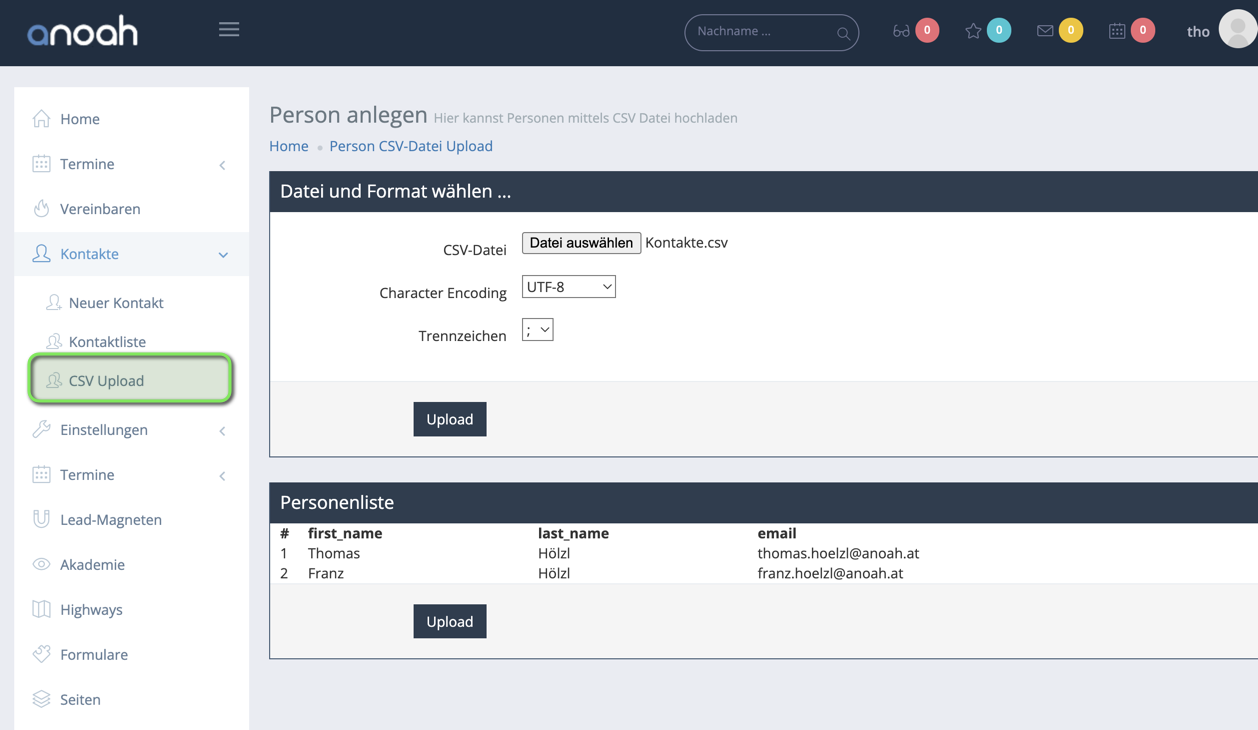Kontakte rasch in anoah importieren
Angenommen du hast eine Liste an bestehenden Kontakten, die du rasch in anoah importieren möchtest. Klar, du kannst sie einfach einen nach dem anderen eingeben. Das ist aber sehr zeitaufwendig und mühsam. In diesem Post möchte ich dir zeigen, wie du Kontakte rasch und einfach in anoah importieren kannst.
Die rascheste und einfachste Art viele Kontakte zu importieren ist das Datei Format CSV (Comma-Seperated-Value) zu verwenden. Das ist im Grunde eine Text Datei bei dem jede Zeile ein Datensatz ist. Die einzelnen Werte eines Datensatzes sind mit einem Komma getrennt.
Schritt 1: CSV Datei erstellen
Deine Liste könnte zum Beispiel so aussehen. Das sind zwei Datensätze mit jeweilse drei Werten: Vorname, Nachname und E-Mailadresse. Thomas;Hölzl;thomas.hoelzl@anoah.at Franz;Hölzl;franz.hoelzl@anoah.at Nur mit dieser Information kann anoah aber noch nicht wissen was der Vorname und was der Nachname ist. Um das sicherzustellen ist die erste Zeile gedacht. In der ersten Zeile definierst du in welches Feld anoah diesen Text annehmen soll.
Das ist eine Liste der Felder die es in anoah für eine Person gibt. Und die du zur Beschreibung der Daten in der ersten Zeile verwenden kannst
last_name
first_name
title
salutation
address
email
city_code
city
country
birth_date
sexcode
comments
tel
tel_mobil
tel_home
skype
twitter
facebook
legacy
address_2nd_line
civil_status
homepage
ustid
businessBranch
salutationSie
salutationDu
Für unser kleines Beispiel von oben mit 3 Feldern und 2 Datensätzen muss die Datei also so aussehen.
first_name;last_name;email
Thomas;Hölzl;thomas.hoelzl@anoah.at
Franz;Hölzl;franz.hoelzl@anoah.at
Keine Sorge wenn du mit Excel besser vertraut bist kannst du auch einfach eine Excel Tabelle im selben Format erstellen und als CSV Datei exportieren.
Schritt 2: CSV hochladen
Sobald du eine gültige CSV Datei hast kannst du sie in anoah importieren.Das Importieren funktioniert ganz einfach.
Dazu gehst du unter Menu-Konatakte-CSV Upload.
Bei CSV Datei wählst du deine vorbereitete Kontakt-Datei aus.
Bei Character Encoding wählst du aus wie deine Datei Codiert ist. UTF-8 ist quasi Standard. Beim Speichern der Datei kannst du für Gewöhnlich das Encoding angeben. Wenn du ein Windows Betriebssystem verwendest kann es auch sein, dass deine Datei im ISO-8859-1 Codierung gespeichert ist. Wenn die Umlaute in der Vorschau falsch angezeigt werden, ist das ein Hinweis auf ein Problem im Character Encoding.
Bei Trennzeichen wählst du das Trennzeichen aus, das du in der CSV-Datei verwendet hast.
Wie du oben im Screenshot siehst zeigt anoah die Daten der CSV Datei an, bevor du sie mit einem Klick importieren - durch einen Klick auf ‘Upload’ - kannst. So kannst du prüfen ob alles korrekt übernommen wurde oder ob du noch wo Anpassungen vornehmen musst.
Ähnliche Artikel
- Wer hat sich von meinem Newsletter abgemeldet? vom 1. April 2022
- Auf diese 60 Wörter springen Spamfilter an vom 1. April 2020